
Screenshot Tidak Tersimpan di Galeri HP – Bagi beberapa pengguna HP, pastinya pernah melakukan screenshot (tangkap layar) ketika menemukan hal menarik atau penting saat menggunakan ponsel. Biasanya hasil screenshot tersebut akan langsung tersimpan secara otomatis di dalam galeri HP.
Namun kenyataannya tidak semua pengguna berhasil menyimpan hasil screenshot mereka ke dalam galeri HP. Sebagian dari mereka malah mengalami kesulitan ketika ingin membuka kembali hasil screenshot tersebut.
Lalu, apa sih yang menjadi penyebab hasil screenshot tidak tersimpan ke dalam galeri dan bagaimana cara untuk mengatasinya?
Nah, kalian tidak perlu khawatir dengan masalah ini. Karena kondisi ini merupakan masalah yang umum dan bisa di katakan cukup mudah untuk di atasi.
Buat yang ingin tahu atau sedang mengalami kondisi ini, bisa langsung menyimak informasi lengkapnya di artikel ini.
Penyebab Screenshot Tidak Tersimpan di Galeri
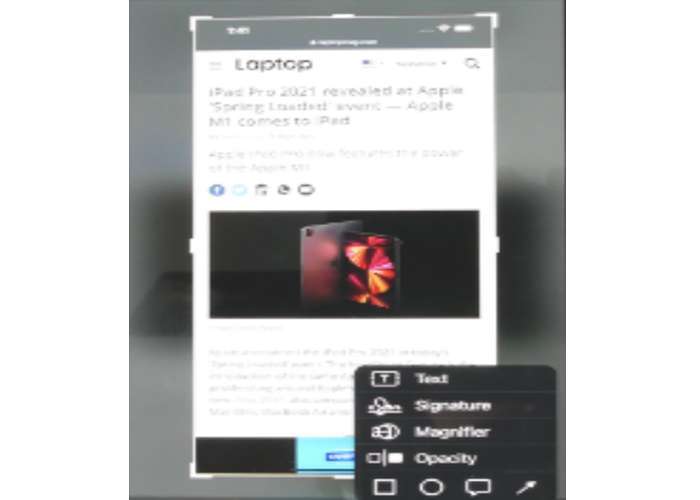
Sebelum lanjut ke pembahasan mengenai solusi dari masalah ini, ada bagusnya kita cari tahu terlebih dahulu penyebabnya. Karena dengan begitu kita akan jadi lebih mudah dalam mengatasinya.
Berikut ini ada beberapa faktor yang menjadi penyebab hasil screenshot tidak mau tersimpan di dalam galeri HP.
1. Ketersediaan Ruang Penyimpanan yang Kurang
Salah satu alasan utama mengapa screenshot tidak tersimpan di galeri adalah karena ketersediaan ruang penyimpanan yang terbatas pada perangkat. Jika ruang penyimpanan internal penuh, perangkat mungkin saja tidak dapat menyimpan hasil screenshot baru.
2. Izin Akses yang Tidak Diberikan
Kadang-kadang, aplikasi galeri juga memerlukan izin akses tertentu untuk menyimpan hasil screenshot. Jika sebelumnya kalian tidak memberikan izin yang diperlukan kepada aplikasi tersebut, screenshot mungkin tidak akan disimpan pada ponsel.
3. Adanya Masalah Dengan Aplikasi Galeri
Beberapa masalah yang terjadi di dalam aplikasi galeri juga dapat menyebabkan hasil screenshot tidak dapat tersimpan. Ini bisa terjadi karena adanya bug atau error pada perangkat yang di gunakan.
4. Proses Screenshot yang Gagal
Penyebab hasil tangkap layar tidak mau tersimpan kedalam galeri juga bisa di picu karena proses screenshot mengalami kegagalan. Misalnya saja kalian terburu-buru atau menekan tombol yang salah saat melakukan screenshot.
Cara Mengatasi Screenshot Tidak Tersimpan di Galeri
Meski masalah ini bukan hal yang serius, tapi tetap saja bisa membuat kita merasa kesal saat mengalaminya. Apalagi ketika kita mengambil screenshot pada tampilan layar yang penting namun tidak dapat tersimpan ke dalam galeri. Pastinya sangat bikin jengkel bukan?
Nah, di sini saya akan berbagi beberapa solusi sederhana yang mungkin bisa kalian coba terapkan saat mengalaminya.
Oh ya, cara ini juga bisa kalian terapkan di semua tipe HP Android. Mulai dari HP Samsung, Oppo, Xiaomi, Realme, Asus dan ponsel Android lainnya.
1. Coba Restart HP
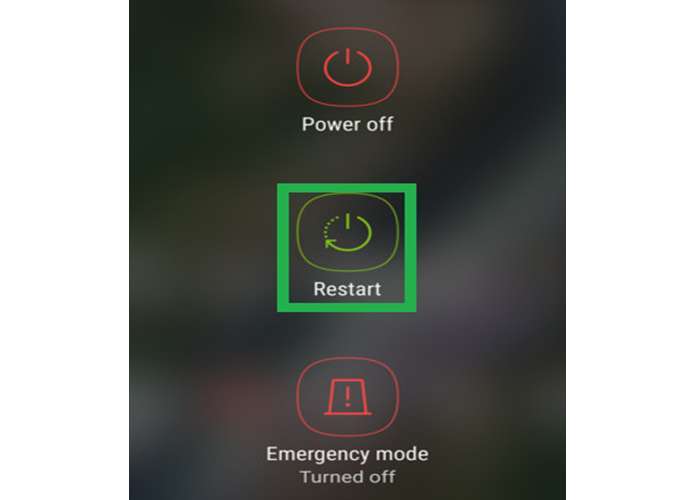
Cara yang paling sederhana pertama dalam mengatasi hasil screenshot tidak tersimpan di galeri adalah dengan memulai ulang (restart) HP seperti biasa.
Meski terdengar sangat sederhana, biasanya cara ini cukup ampuh dalam mengatasi masalah yang di timbulkan oleh sistem yang error.
Dengan proses restart, sistem HP yang tadinya mengalami error biasanya akan di refresh atau di segarkan kembali. Sehingga seluruh sistem di dalam HP dapat bekerja dengan normal seperti semula.
Untuk melakukan restart pada HP Android tidaklah sulit, berikut caranya:
- Pertama tekan dan tahan Tombol Power.
- Lalu pilih opsi Reboot atau Mulai Ulang.
- Tunggu sampai ponsel menyala normal.
- Silakan buka dan coba melakukan screenshot kembali.
- Selesai.
2. Periksa Pengaturan Screenshot Pada HP
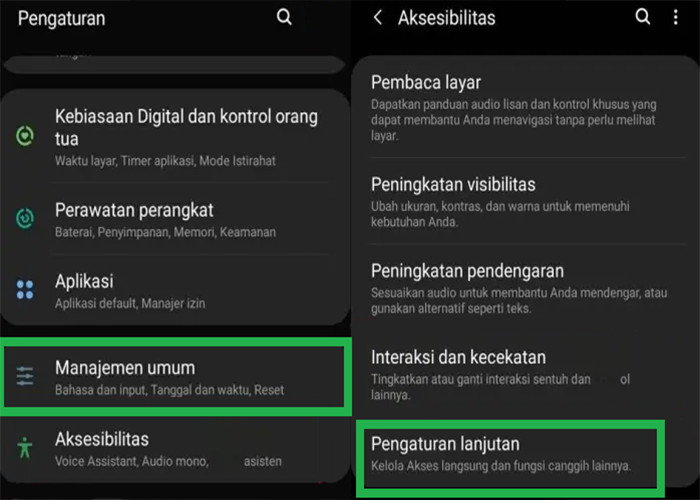
Solusi berikutnya, kalian bisa mengecek pengaturan pada HP ketika mengalami masalah hasil screenshot yang tidak tersimpan di galeri. Karena bisa saja ada pengaturan yang berubah tanpa di sadari atau mungkin saja kalian pernah mengubahnya tapi lupa.
Pengaturan ini terkait dengan tempat penyimpanan dari hasil screenshot yang kita lakukan. Berikut langkah-langkahnya:
- Silakan buka Pengaturan pada HP.
- Kemudian cari menu Pengaturan Lanjut.
- Lalu pilih opsi Advance Features.
- Pilih lagi menu Screenshots and Screen Recorder.
- Tekan Save Screenshots dan arahkan penyimpanan ke folder DCIM.
- Terakhir klik ikon + dan buat folder bernama Screenshot.
- Klik Done.
Jika sudah, kalian bisa coba mengulang kembali untuk mengambil screenshot pada perangkat. Kemudian cek hasilnya di dalam galeri, biasanya foldernya akan bernama screenshot seperti yang di buat tadi.
Oh ya, untuk tutorial ini saya memakai ponsel Samsung dengan Skin Android One UI 5.1. Jika kalian memakai HP Android lain, silakan sesuaikan saja dengan nama menu yang ada di tutorial ya.
3. Cek Ruang Penyimpanan HP
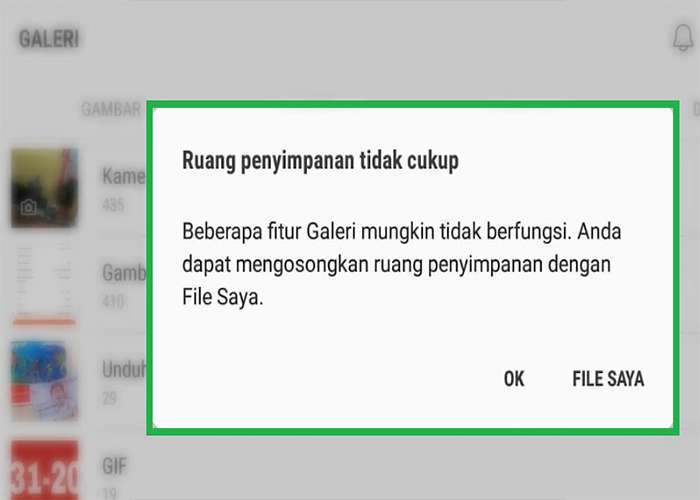
Ruang penyimpanan HP yang sudah penuh juga bisa membuat hasil screenshot tidak bisa tersimpan seperti biasa. Oleh karena itu, cobalah untuk mengecek jumlah memori yang masih tersisa di dalam ruang penyimpanan HP.
Jika ternyata sudah habis atau masih tersisa sedikit, maka cobalah untuk menghapus beberapa file yang sudah tidak di perlukan. File ini bisa berupa data foto, video, dokumen atau aplikasi yang terpasang pada perangkat.
Nanti apabila ruang penyimpanan sudah lega, kalian bisa coba mengambil screenshot seperti sebelumnya. Jika memang penyebabnya karena ruang penyimpanan penuh, seharusnya hasil screenshot barusan akan tersimpan di dalam galeri.
4. Atur Ulang HP
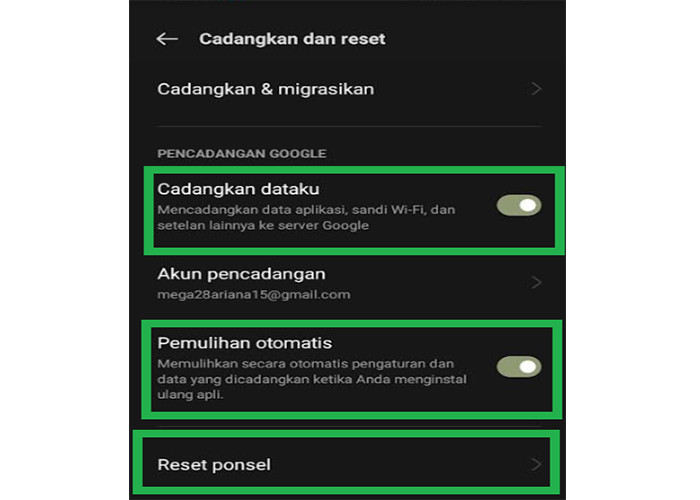
Yang terakhir ini bisa menjadi pilihan ketika semua solusi di atas sudah kalian lakukan namun belum juga bisa mengatasi masalah yang sedang di alami.
Hanya saja cara ini cukup ekstrim, karena akan membuat ponsel kalian kembali ke pengaturan pabrik. Semua data penting yang tersimpan pada HP akan di hapus, termasuk juga pengaturan yang sudah kalian buat sebelumnya.
Jika berminat, maka kalian perlu memperhatikan beberapa hal berikut.
- Pastikan melakukan backup data penting di Android.
- Salin semua data foto, video maupun dokumen ke penyimpanan eksternal.
- Pastikan semua data akun pada aplikasi yang terpasang masih kalian simpan.
- Terakhir jangan lupa menyalin seluruh kontak telepon pada HP.
Setelah semua persiapan sudah beres, maka kalian sudah bisa memulai proses mengatur ulang perangkat ke pengaturan pabrik. Berikut langkah-langkahnya:
- Buka Pengaturan pada HP.
- Kemudian geser kebawah dan pilih menu Pengaturan Sistem.
- Geser kembali ke bawah lalu pilih Cadangkan dan Reset.
- Jangan lupa centang opsi Cadangkan Dataku dan Pemulihan Otomatis untuk jaga-jaga.
- Terakhir ketuk Reset Ponsel.
- Lalu tinggal mengikuti langkah-langkah yang di minta.
Nah, sekarang kalian tinggal menunggu sampai ponsel menyala seperti semula. Nanti kalian harus melakukan beberapa pengaturan lagi setelah ponsel menyala ya.
Penutup
Itulah beberapa penyebab dan cara mengatasi screenshot tidak tersimpan di galeri HP Android yang bisa saya rangkumkan hari ini. Silakan kalian dapat memilih salah satu cara yang sudah saya jelaskan di atas tadi.
Kalau ada penjelasan yang kurang kalian mengerti atau tidak jelas, maka jangan sungkan untuk menuliskannya pada kolom komentar.
Selamat mencoba.



